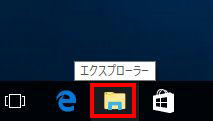ここでは「Windows Media Player」でオーディオ CD を再生する方法を説明します。
| ご注意ください | |
| ・Windows 10 のバージョンによっては画面のデザインが異なる場合があります。 |
■ 対象製品
 |
DVD マルチドライブ が搭載された製品に付属する OEM 版「CyberLink Media Suite DVD」に含まれる「CyberLink PowerDVD」 がインストールされた製品。 ※Blu-ray版「CyberLink Media Suite」に含まれる「PowerDVD」は対象外です。 |
■ 設定方法
・この設定を行うと、オーディオ CD の再生は「Windows Media Player」で行うようになります。
2.「エクスプローラー」が起動します。
「ナビゲーション ウィンドウ」の「PC」を選択します。
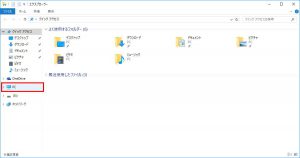
3.DVD ドライブのアイコンにマウスカーソルを合わせてマウスを右クリックします。
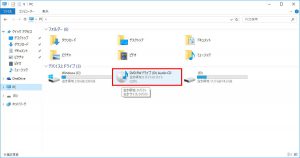
4.表示されたメニューから「自動再生を開く(Y)」を選択します。
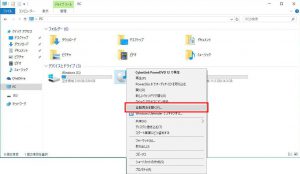
5.「DVD RW ドライブ(D:) Audio…」が表示されます。
「オーディオ CD の再生 Windows Media Player」を選択します。
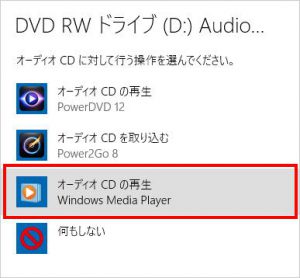
6.初めて「Windows Media Player」を起動させた場合は「Windows Media Player へようこそ」が表示されます。
「推奨設定(R)」を選択します。
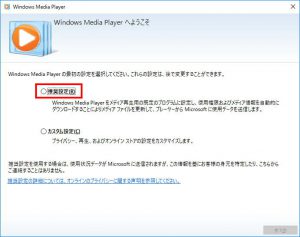
8,「Windows Media Player」でオーディオ CD の再生が開始されます。
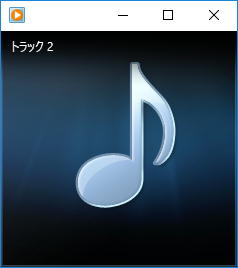
・以上で作業は完了です。